Gehen Sie wie folgt vor, um die Fläche eines Extrusions-Massenelements mithilfe des Kantengriffs zu ändern.
Der Kantengriff verfügt über drei Bearbeitungsmodi: Versetzen, Scheitelpunkt hinzufügen und In Bogen konvertieren. Der vorgabemäßige Modus ist Versetzen, wobei die Versatzrichtung der ausgewählten Kante senkrecht zum Mittelpunkt der Kante verläuft. Je nach Form des Massenelements und der Kante, die verschoben werden soll, werden benachbarte Linien verlängert oder verkürzt und ggf. neue Linien hinzugefügt.
Verwenden Sie den Bearbeitungsmodus Scheitelpunkt hinzufügen, um der ausgewählten Kante einen Scheitelpunkt hinzuzufügen und eine neue Kante zu erstellen. Wenn es sich bei der ausgewählten Kante um einen Bogen handelt, ist auch die neue Kante ein Bogen.
Mit In Bogen konvertieren wird die ausgewählte Kante in einen Bogen umgewandelt und der Mittelpunkt der Kante gestreckt. Der Kantengriff für Bogen verfügt auch über einen Streckmodus, sodass der Mittelpunkt der Kante nach der Konvertierung in einen Bogen gestreckt werden kann.
Sie können die Flächenabmessungen eines Massenelements auch auf der Eigenschaftenpalette ändern.
- Wählen Sie das Extrusions-Massenelement.
- Wählen Sie einen Kantengriff.
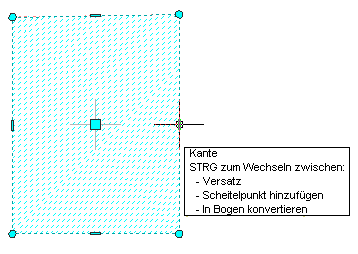
- Geben Sie die neue Kantenposition ein:
Was möchten Sie tun... Aktion… Versetzen der Kante Verschieben Sie die Kante an die gewünschte Position, und klicken Sie darauf, oder geben Sie einen Wert ein, und drücken Sie die EINGABETASTE. Hinzufügen eines Scheitelpunkts und Erstellen einer Kante Drücken Sie STRG, um in den Bearbeitungsmodus Scheitelpunkt hinzufügen zu wechseln. Verschieben Sie die Kante an die gewünschte Position, und klicken Sie darauf, oder geben Sie einen Wert ein, und drücken Sie die EINGABETASTE. Umwandeln der gewählten Kante in einen Bogen Drücken Sie zweimal STRG, um zum Bearbeitungsmodus In Bogen konvertieren zu wechseln. Verschieben Sie den Mittelpunkt durch Strecken an die gewünschte Position, und klicken Sie, oder geben Sie einen Wert ein, und drücken Sie die EINGABETASTE. Drücken Sie STRG, um zwischen den Bearbeitungsmodi zu wechseln.
- Klicken Sie mit der rechten Maustaste, und wählen Sie Auswahl aufheben, um die Griffe zu deaktivieren.